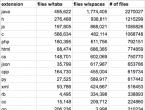Скачать расширение для мазилы frigate. Бесплатные программы для Windows скачать бесплатно. Основные настройки Frigate
Совершенно случайно узнал, что классическое и, по моему мнению, лучшее расширение, которое позволяет получить доступ к ошибочно заблокированным сайтам, исчезло из интернет магазина Chrome, то ли разработчик удалил, то ли еще какие силы вмешались, нам как потребителям это мало интересно. Есть альтернативные форки и прочие заменители, но они никуда не годятся. И это совершенно печально, потому как более удобного, быстрого, функционального, не требующего ручного включения прокси расширения, я не встречал. Если у вас это расширение установлено, то волноваться не стоит, по крайней мере пока. Но вот как быть тем, кто хочет так же не знать забот?

Ручная установка расширений все еще возможна в Google chrome, поэтому нам понадобиться пакет для установки .crx, который необходимо скачать прямой ссылке ниже. Распаковать. Просто запустить и установить вы не сможете, но выполнив простые действия, все получится.
Открыть chrome://extensions/ или пройти через настройки в уставленные расширения и перетащить скачанный файл extension friGate CDN 2.1.173.0, возможно, у вас будет более свежая версия, сути это не меняет. Затем согласиться с установкой и начать пользоваться отличным расширением.


Я бы рекомендовал включить режим анонимности в настройках расширения. Чтобы функция эта заработала, нужно прописать в настройках сетевой карты или маршрутизатора Google DNS при условии, что ваш провайдер это позволяет. Так же не будет лишним включить оптимизацию Pagespeed Google .
Свой список FriGate
Если нужно создать свой список сайтов для которых прокси всегда включен, то сделать это очень просто. Переходим в параметры, задаем имя списка и добавляем адрес страницы или сайта целиком. Чтобы добавить все ссылки на домен, ставим звездочку перед именем *.vk.com


Такими нехитрыми действиями вы решите проблему серфинга в интернете и доступности информации. По моему глубокому убеждению, только ваш личный цензор должен быть мерилом в этом вопросе.
Начиная с 55 версии Google Chrome блокирует все расширения, которые установлены не из Google WebStore. Более того, эти расширения, даже если их осознанно установил пользователь, просто удаляются без всяких сообщений. Возможно у вас уже перестали работать некоторые. Да и поставить приложения напрямую из инструментов разработчика не получится. Дополнительная защита от расширений которые бомбят спамом и меняют настройки. Кстати как от них избавиться почитать можно в этой
Список сайтов
Возможно, пригодится список сайтов по умолчанию, который содержится в для добавления в другие сервисы например. Можете скачать в удобном текстовом файле и использовать на свое усмотрение.
Наверняка, многие люди в процессе Интернет-серфинга сталкивались с тем, что на определенный сайт попросту невозможно попасть. Виной тому закон об ограничении распространения информации по России в глобальной сети, вступивший в силу в 2013 году. Существует полезный плагин FriGate – анонимайзер для Яндекс браузера, с помощью которого можно легко обойти все запреты на посещения и блокировки.
Когда вы пытаетесь открыть заблокированный ресурс, система автоматически перенаправляет вас на специальную страничку, на которой представлена информация о причинах такого ограничения. С подобной проблемой сталкиваются и жители Крыма, для которых закрыт доступ к таким необходимым сервисам, как Google Play или обновлению Adobe Flash.
Установка FriGate
Так как платформа браузера Яндекс построена на основе Chromium, вы можете легко использовать магазин расширений Гугл для установки анонимайзера:
Работа с анонимайзером
Чтобы понять, о чем идет речь, попробуйте открыть популярный файлообменник Ex.ua. Если вы находитесь на территории России, скорее всего вместо главной страницы сайта, вы увидите следующее:

Всякий раз, когда вы пытаетесь открыть сайт, занесенный в специальный черный список, он будет непременно заблокирован подобным образом. Единственный способ обойти это – обмануть систему, заставив ее думать, что вы не из России. Для этого используются прокси.
Если любимый интернет-ресурс был заблокирован провайдером или системным администратором, вы вовсе не обязаны забыть о нем. Правильное расширение, установленное для браузера Mozilla Firefox, позволит обойти подобные блокировки.
friGate – это одно из лучших браузерных расширений для Mozilla Firefox, позволяющее получить доступ к заблокированным сайтам путем подключения к прокси-серверу, который поменяет ваш реальный IP-адрес. Уникальность данного дополнения заключается в том, что оно способно пропускать через прокси не все сайты без исключения, а лишь те, что внесены в специальный список.

Как пользоваться friGate
Со временем разработчики friGate убрали в своем продукте большую часть функций. Например, здесь больше нет инструментов для сохранения анонимности и сжатия входящего трафика. Но friGate по-прежнему отлично справляется со своей главной задачей – позволяет получать доступ к заблокированным сайтам.
- Чтобы открыть меню расширения, кликните в правом верхнем углу браузера по иконке.
- На вкладке «Режим работы» можно установить, какие ресурсы будут проходить через прокси: только из списка friGate или все без исключения. По умолчанию в расширении активирован именно первый вариант. Если же требуется, чтобы расширение пропускало через прокси весь трафик, активируйте параметр «Все сайты» .
- В соседней вкладке «Последние открытые сайты» , соответственно, открываются посещенные в браузере ресурсы. Чтобы добавить ресурс в список friGate, поставьте напротив него галочку, а затем кликните по кнопке «Сохранить» .
- Чтобы быстро отключить работу дополнения, переведите ползунок «ON» в верхнем правом углу в неактивное положение. Чтобы снова включить Фригейт, активируйте данный пункт.
- friGate предусматривает и расширенные настройки. Кликните правой кнопкой мыши по иконке расширения и выберите пункт «Управление расширением» .
- На вкладке «Режим работы» устанавливается, будут ли загружаться через прокси сайты из списка или все ресурсы, открытые в Firefox.
- В соседней вкладке «Список сайтов» можно добавить веб-ресурсы, доступ к которым у вас ограничен. Для этого вставьте в окно ссылку, а затем кликните по кнопке «Сохранить» .
- Если же у вас установлен режим работы, пропускающий все сайты через прокси, дополнение, наоборот, позволяет составить список ресурсов, которые будут открываться в обычном режиме. Для этого перейдите на вкладку «Сайты исключения» , вставьте ссылки на нужные сайты и кликните по кнопке «Сохранить» .
- На вкладке «Прокси» содержатся сервера, которые будет использовать friGate при получении доступа к заблокированным ресурсам.
- Добавьте в столбик прокси-сервера и сохраните изменения нажатием кнопки «Сохранить» .









Обратите внимание на то, что дополнение включает лишь российские прокси-сервера. Соответственно, чтобы получить доступ к заблокированным сайтам на территории РФ, потребуется вручную добавить сервера других стран. Найти их можно как вручную, так и с помощью Google (для этого в нижней части окна предусмотрена кнопка «Искать прокси в Google» .


friGate – это проверенное многими пользователями VPN-расширение для Mozilla Firefox, использование которого позволяет избавиться от преград в интернете.
В последнее время правительство серьезно взялось за авторские права. В связи с этим многие полезные сайты подвергаются блокировке и пользователи интернета не могут получить к ним доступ. Само собой, человек начинает искать пути обхода запретов. На помощь ему приходят различные программы и сервисы - анонимайзеры, которые делают пользователей анонимными в сети, позволяют обходить блокировки и скрывать реальный IP.
Можно адаптировать сам браузер к таким блокировкам - с помощью расширений. Одна такая утилита полностью оправдывает свое назначение. Правда, работает она только с Yandex-браузером. Этот анонимайзер называется friGate.
Упрощенная установка
Пользователи привыкли, что каждую утилиту требуется устанавливать, зайдя в официальный список с дополнениями. Но для пользователей новых версий Яндекс Браузера все еще легче. Им даже не нужно отыскивать плагин, так как он уже присутствует в этом браузере. Его остается лишь включить.
- Заходим в расширения используя меню > Дополнения
- В числе инструментов ищем friGate. Он будет с подписью «бесперебойный доступ к любимым сайтам»
- Жмем на кнопку справа. Расширение из выключенного состояния поначалу скачивается и устанавливается, а после активируется
 Непосредственно после установки откроется вкладка, ведущая на страницу утилиты. На ней пользователь может ознакомиться с интересной и полезной информацией о расширении и прочесть, как им использовать. Отсюда можно узнать, что фригейт работает неординарным образом, как все прочие прокси . Здесь пользователь самостоятельно составляет список веб-сайтов, для которых и запускается анонимайзер. Собственно в этом состоит его уникальность и комфорт при использовании.
Непосредственно после установки откроется вкладка, ведущая на страницу утилиты. На ней пользователь может ознакомиться с интересной и полезной информацией о расширении и прочесть, как им использовать. Отсюда можно узнать, что фригейт работает неординарным образом, как все прочие прокси . Здесь пользователь самостоятельно составляет список веб-сайтов, для которых и запускается анонимайзер. Собственно в этом состоит его уникальность и комфорт при использовании.
Как использовать фригейт
Использовать фригейт для яндекс браузера весьма просто. Обнаружить кнопку управления можно вверху браузера: она располагается между кнопкой меню и адресной строкой.
Плюсы Фрегата :
- friGate можно держать в запущенном состоянии постоянно и посещать все сайты, которые не включены в список под своим реальным IP.
- Однако как только будет совершен переход на сайт, который включен пользователем в список фрегата, IP будет автоматически изменен на другой.
- В правом верхнем углу окна покажется соответствующая надпись.
По умолчанию, в расширении friGate уже существует список веб-ресурсов, который обновляется самими разработчиками плагина по мере увеличения числа заблокированных сайтов). Обнаружить данный список можно таким образом:
- кликаем мышкой по иконкой расширения правой кнопкой,
- выбираем в выпавшем меню строку «Настройки»,
- в выпавшем подменю находим раздел «Настройка списка сайтов».
Именно он нам и нужен. Его необходимо внимательно просмотреть и отредактировать согласно своим предпочтениям и пожеланиям. Туда нужно внести ссылки на те сайты, которые вы хотите посещать. Тогда расширение, когда пользователь будет переходить на заблокированный веб-ресурс , быстро меняют IP на подходящий для того, чтобы блокировка не сработала.
Дополнительные настройки
 Расширение предлагает также дополнительные настройки для полного комфорта при работе. В меню «Настройки» (как его открыть, рассказано несколько выше) кроме добавления в список сайта пользователь может произвести дополнительные настройки уже имеющихся сайтов и в целом настроить расширение «под себя».
Расширение предлагает также дополнительные настройки для полного комфорта при работе. В меню «Настройки» (как его открыть, рассказано несколько выше) кроме добавления в список сайта пользователь может произвести дополнительные настройки уже имеющихся сайтов и в целом настроить расширение «под себя».
Фрегат предполагает следующие возможности:
- настройки прокси.
- анонимность,
- настройки оповещения,
- настройки рекламы,
- настройки прокси.
Пользователь имеет возможность прописывать собственные прокси-сервера, а может воспользоваться прокси-сервером от friGate. Также пользователь может перейти на протокол SOCKS или cdn.
Анонимность . Если возникает трудность с доступом к какому-то сайту или пользователь находится на работе под присмотром даже через friGate, он может попытаться использовать анонимность.
Настройки оповещения . С этим пунктом трудностей ни у кого не возникает. Их можно или включить, или выключить. Третьего, как говорится, не дано. Оповещения представляют из себя всплывающее уведомление о том, что на текущий момент расширение используется. Каждый может сам решить для себя, будет ли он использовать это оповещение или нет.
Эти три настройки расширения, которые пользователь имеет возможность включать или включать по своему пожеланию.
Как удалить расширение
В последнее время в интернете все чаще возникают ситуации, в которых необходимо скрыть свое местоположение или IP-адрес На помощь приходит расширение Frigate, которое существует на многие современные браузеры, в том числе и на .
Основные функции и особенности
Функции расширения Frigate:
Шифрование трафика. При работе расширения данные между компьютером пользователя и сервером шифруются. Благодаря этому третьи лица не смогут каким-либо образом перехватить их;
- Смена IP адреса. При необходимости пользователь может включить функцию смены IP-адреса. В этом случае сайт будет получать лишь данные прокси-сервера, а реальный получатель останется скрыт;
- Ускорение доступа. Если прокси-сервер находится поблизости с компьютером пользователя, это может значительно повысить скорость интернета. Причиной этому является то, что соединение между компьютером и прокси будет на обычной скорости, а между прокси и сервером сайта – на высокой;
- Разблокировка сайтов. Некоторые веб-ресурсы блокируют доступ странам или отдельным регионам. Тем не менее их можно обмануть, если пропускать данные через прокси, не находящийся на заблокированной территории.
Расширение Frigate может быть полезно как для посетителей веб-ресурсов, так и для их владельцев.
Преимущества для пользователей:
- Оно работает избирательно и включает перенаправление данных через прокси только в том случае, если прямое соединение запрещено.
- Оно использует только выделенные прокси. Это обеспечивает гораздо большую скорость доступа, а соответственно и обмена информацией между пользователями и сайтами (естественно, что это в теории -на практике скорость может быть и меньше -всё зависит от качества прокси-сервера). Кроме того, такой вид соединения снижает вероятность утечки персональных данных третьим лицам.
Преимущества для веб-мастеров:
- Посетители сайта могут попасть на него в любой момент даже если сайт временно недоступен для региона.
Расширение Frigate использует прокси-серверы HTTP/HTTPS прозрачного типа.
Они не скрывают реальный IP-адрес пользователя и его местонахождение.
- Такой тип прокси-серверов бесполезен с точки зрения обеспечения анонимности, но тем не менее отлично подходит для того, чтобы ускорить передачу данных и обойти локальные блокировки. Веб-мастерам эти прокси не доставляют неудобств, поскольку они никак не влияют статистику посещения ресурса, предоставляя IP-адреса реальных пользователей.
Как установить
Поскольку Яндекс.Браузер основан на проекте Chromium, он полностью совместим со всеми приложениями из интернет-магазина Chrome. Поэтому для того, чтобы скачать расширение Frigate, следует соблюдать следующую инструкцию:
- Открыть Интернет-магазин Chrome ;
- В строку поиска, расположенную в левом верхнем углу, ввести «Frigate»;
- Выбрать friGate CDN, находящееся в разделе «Расширения»;
- Во всплывшем окне нажать на кнопку «Установить», после чего возникнет еще одно окно вверху страницы, в котором нужно подтвердить свои намерения.
На этом установка расширения завершится, о чем будет свидетельствовать всплывающее сообщение и появившаяся иконка Frigate рядом с адресной строкой.

Плюсы и минусы Frigate
- Frigate сразу же включается только на тех сайтах, которые занесены в специальные списки (т.е. в списки запрещенных). Изначально в расширение имеет только один такой список, содержащий 150 наименований, но при необходимости можно создать свой;
- Frigate определяет, заблокирован ли сайт и только тогда включает прокси.
- Расширение не подойдет для тех, кто хочет оставаться анонимным на абсолютно всех сайтах, потому что оно работает только с созданными ранее списками.
Настройка
Это расширение прекрасно работает с установленными настройками, но можно что-то «подкрутить» и самому. Для этого в правом верхнем углу нажимаем ПРАВОЙ кнопкой мыши по логотипу расширения и в контекстном меню выбираем «Настройки».
После этого открывается окно настроек.
Проверка работы
Попробуем посмотреть, что нам дает это расширение. Прежде всего, имеется реестр запрещенных сайтов в РФ. Этот сайт расположен по адресу reestr.rublacklist.net 
Особо не заморачиваясь выбираем самый первый сайт (он заблокирован по суду) alcoprezent.com, предварительно отключив Frigate — кликнем по иконке расширения в правом верхнем углу браузера и она превратится в значек с надписью «off»(что в переводе с английского означает «Выключено». Итак, заходим на исследуемый сайт alcoprezent.com без расширения. И видим такую подлую картину:
Итак, заходим на исследуемый сайт alcoprezent.com без расширения. И видим такую подлую картину:
Оазывается, что нету такого сайта в интернете!
А теперь включаем наше расширение (кликаем по значку «off») и снова заходим по тому же адресу и видим совсем другую картинку.
Заказывайте себе алкогольную отраву по Москве сколько хотите.
И так с каждым заблокированным сайтом…